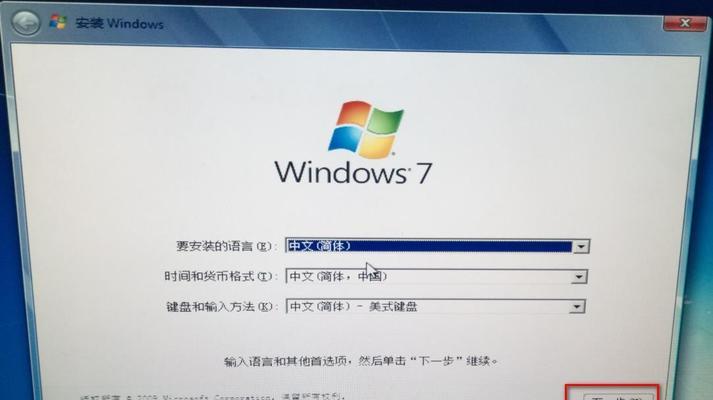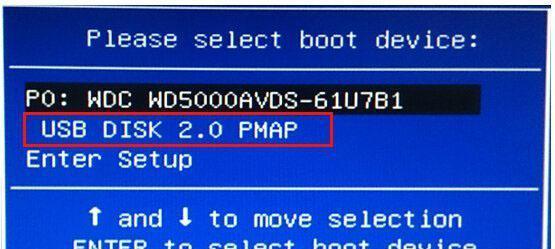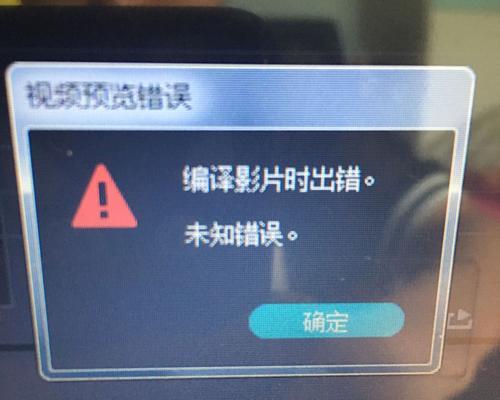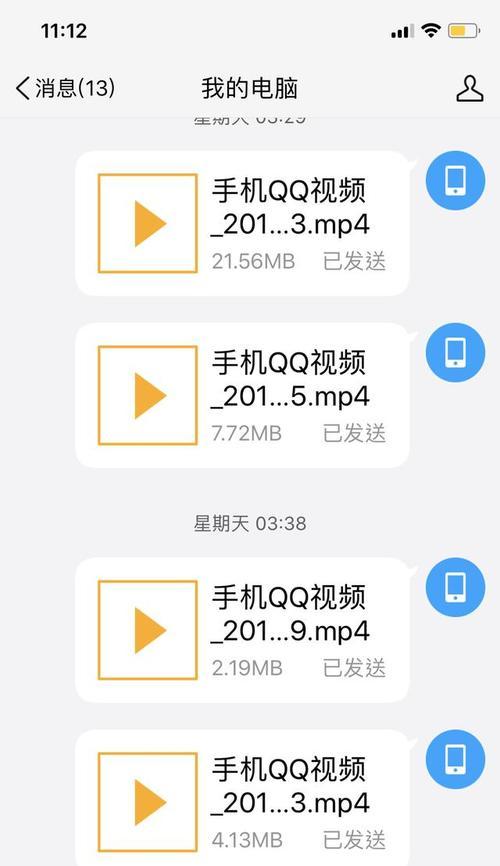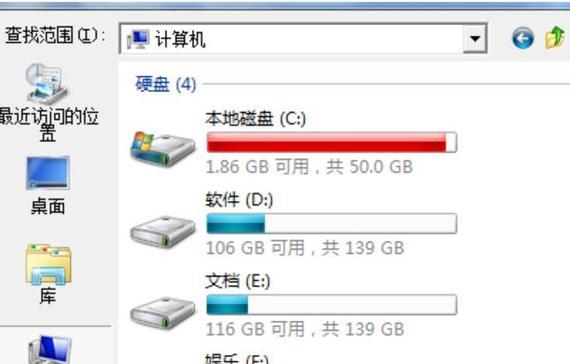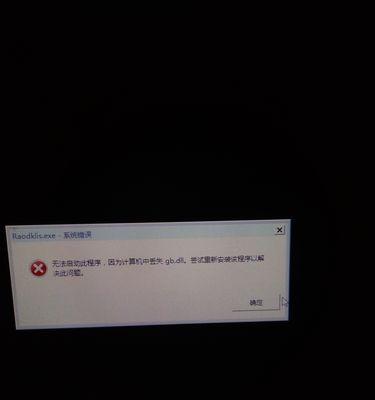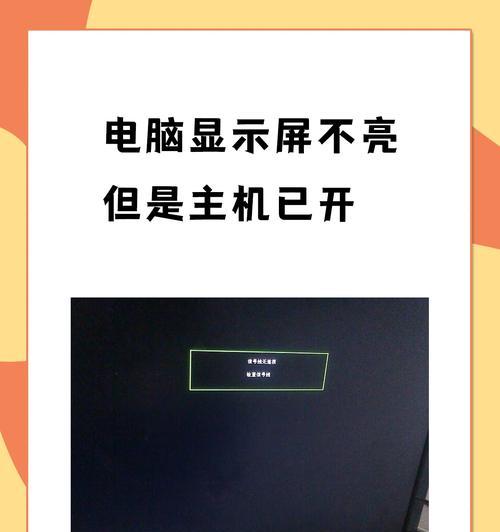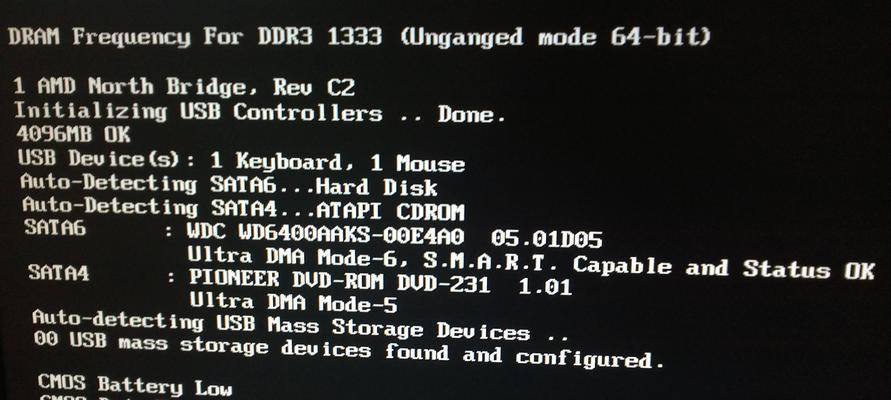在安装或修复Windows7系统时,使用U盘启动是一种常见且便捷的方法。本文将详细介绍如何使用U盘启动Win7系统,并提供一些注意事项,以帮助读者顺利完成安装过程。
1.准备一台可引导U盘
为了成功启动Win7系统,首先需要一个可引导的U盘。在使用前,确保该U盘内没有重要数据,并使用专业的工具将其格式化为FAT32文件系统。
2.下载Windows7镜像文件
从官方网站或可信赖的第三方网站下载Windows7镜像文件,确保选择与您的电脑兼容的版本,并保存至您的计算机硬盘上。
3.使用专业工具制作引导U盘
打开一个U盘制作工具(如Rufus),选择您准备好的U盘和下载好的Windows7镜像文件,并按照软件的指引进行操作,等待制作过程完成。
4.检查BIOS设置
重新启动计算机,并在开机时按下相应按键(通常是F2、Delete、F12等)进入BIOS设置界面。确保将U盘设置为第一启动设备,并保存更改。
5.插入U盘并重启电脑
将制作好的U盘插入计算机,然后重新启动电脑。计算机将自动从U盘启动,并进入Win7安装界面。
6.选择安装语言和其他首选项
在安装界面上,选择您的首选语言、时区和键盘布局等选项。然后点击“下一步”继续安装过程。
7.同意许可协议并选择安装类型
阅读并接受Windows7的许可协议,然后选择您希望进行的安装类型(如升级、自定义等)。根据您的需求进行选择,并点击“下一步”。
8.选择安装位置
在自定义安装类型中,选择您想要安装Windows7系统的磁盘分区,并点击“下一步”。如果需要创建新分区或调整分区大小,可以在此进行操作。
9.等待系统安装
系统将开始自动安装,这个过程可能需要一些时间。您可以利用这段时间来喝杯咖啡或休息一下。
10.完成安装并设置账户
在系统安装完成后,按照提示设置计算机名称、密码以及其他个人偏好设置。确保您输入的信息准确无误,并点击“下一步”。
11.安装驱动程序
完成系统设置后,为了保证电脑的正常运行,您需要安装相应的驱动程序。从电脑制造商的官方网站上下载并安装最新的驱动程序。
12.更新系统及安装常用软件
连接到互联网后,立即更新系统以获得最新的安全补丁和功能更新。随后,安装您经常使用的软件,以满足个人需求。
13.备份重要数据
在开始正式使用电脑前,确保将重要的文件和数据进行备份,以免发生任何意外情况导致数据丢失。
14.注意事项和故障排除
在使用Win7系统过程中,可能会遇到一些问题。为了更好地解决这些问题,本文提供了一些常见故障排除方法和注意事项供参考。
15.结语
使用U盘启动Win7系统可以节省时间和资源,并能够更方便地进行系统安装和修复。希望本文所提供的详细教程能够帮助读者成功完成安装过程,并享受到Win7带来的便捷和高效。